O365:PSTN Konferenz
Microsoft Consultant Exchange & Skype for Business (m/w)
Kommen Sie zu Net at Work. Wir haben spannende Projekte bei innovativen Kunden. Unser Team arbeitet kollegial und kooperativ – ständiger Austausch und Weiterbildung sind bei uns Standard.
https://www.netatwork.de/unternehmen/karriere/
Mit der Bereitstellung von "CloudPBX" für Office 365 können auch deutsche Anwender schon die "Konferenzeinwahl" per Telefon in Office 365 nutzen. Die Funktion von Skype for Business Online als "Telefonanlage" ist Anfang 2016 aber noch nicht möglich. Sobald Sie aber die entsprechenden Lizenzen in Office 365 ihrem Tenant hinzugefügt haben oder z.B. eine E5-Eval-Version einsetzen, können Sie im Skype for Business Admin Center die "Microsoft Bridge" konfigurieren.
Es kann durchaus sein, dass Sie bei ihrem
die Einstellungen nicht finden. Microsoft stellt nach und
nach die Tenants frei und auch die Zubuch-Option von
PSTN-Konferenz ist eventuell nicht per Admin Center möglich.
Can’t Find Skype Online Cloud PBX?
http://www.skypeadmin.com/2016/02/24/cant-find-skype-for-business-online-cloud-pbx-pstn-calling-conferencing/
Lizenz aktivieren
Um die Funktion PSTN Conference nutzen zu können, müssen Sie diese Funktion natürlich lizenzieren. Das geht einmal über ein E5-Paket oder indem Sie ein E3-Paket mit der Zusatzlizenz versehen. Spezielle Microsoft Partner hatten bis Anfang September 2016 hier die Situation, dass Sie im Rahmen ihres Partnerprogramms eine E5 ohne PSTN-Lizenz" bekommen haben aber die PSTN-Add-Ons zwar als Lizenzcode im Partnerportal auslesen aber nicht im Tenant einspielen konnten. Das ist seit 7. Sep 2016 aber möglich.
- Direkter Link um Lizenzcodes für den
eigenen Tenant zu addieren
https://portal.office.com/Commerce/ProductKeyRedeem.aspx?paymenttype=1

Nach dem Einspielen erscheint die Lizenz in der Übersicht. Bei einem Partner könnte der Status dann so aussehen:

Von den 100 Lizenzen sind hier sogar schon zwei zugewiesen.
Lizenz zuweisen
Im nächsten Schritt können Sie dann den entsprechenden Benutzern in der Cloud je eine Lizenz zuweisen:
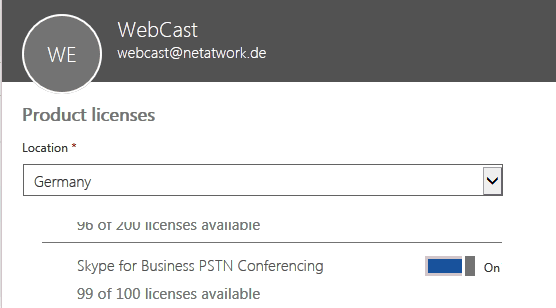
Nach einigen Minuten finden Sie dann im Skype for Business Admin Panel den aktivieren Benutzer:
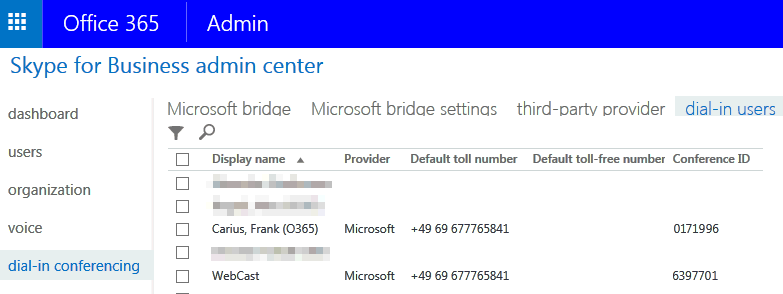
Einstellungen zur Sicherheit
Zuerst sollten Sie die globale Einstellung zur Sicherheit kontrollieren und ggfls. anpassen. Hier wird z.B. die PIN-Länge vorgegeben und natürlich die Meldung für eintretende und austretende Teilnehmer:

Festlegen der primären Nummer
Sie können an der Liste schon sehen, dass Microsoft weltweit sehr viele Rufnummern anbietet. Dies ist per Default aber alles "Toll-Numbers", also keine gebührenfreie 0800er Rufnummern. Die Anrufer zahlen also in der Regel den normalen Tarif zum Anruf an einen Festnetzanschluss.

Ein Konferenzteilnehmer kann übrigens jede dieser Nummern anrufen und über die Konferenz-ID und PIN beitreten. Die primäre Rufnummer ist nur für die Erstellung der Konferenzeinladung maßgeblich, in der diese Nummer dann zuerst angezeigt wird. Alle anderen Nummern werden erst über einen Hyperlink angezeigt.
Konfiguration beim Benutzer
Wenn Sie dann die globalen Einstellungen vorgenommen haben, müssen Sie pro Benutzer natürlich dann den entsprechenden Konferenzprovider eintragen. Mit einer gültigen Lizenz für die Microsoft Bridge taucht Microsoft nun auch in der List der O365 Audio Conference Provider auf.

Sie können hier eigentlich nur die für den Tenant vorgeschlagene Standardrufnummer pro Benutzer abweichend konfigurieren und die Konferenz-ID bei Bedarf ändern. Ich interpretiere das so, dass in Office 365 jeder Benutzer mit PSTN-Dialin eine halbwegs statische Konferenz-ID hat, d.h. quasi einen "persönlichen" Raum. Das birgt natürlich das Risiko, dass sich auch später immer mal wieder jemand versucht in eine laufende Konferenz einzuwählen. daher ist es aus meiner Sicht wichtig, die Lobby zu nutzen und die Teilnehmerliste genau zu beobachten.
Konferenz planen - Outlook und WebScheduler
Der Anwender kann nun direkt über Outlook wie gewohnt seine Konferenz planen und bekommt auch die PSTN-Einwahlrufnummer mit angezeigt. Er kann natürlich auch weiterhin mit dem WebScheduler eine Konferenz planen. Das sieht dann wie folgt aus:
Auf der Überblickseite sieht der Anwender sein im Webscheduler schon eingeplanten Termine. Das sind nicht die Termine in Outlook !

In den Eigenschaften eines Termins kann der Anwender neben dem Titel auch Start- und Ende-Zeit pflegen und die Teilnehmer aufführen. Wichtig ist auch hier wieder der Zugriffslevel:

Der Konferenzleiter sollte dann der Konferenz natürlich per Skype for Business Client über den Link beitreten, um die Konferenz effektiv steuern zu können
TollFree und DialOut
Microsoft hat angekündigt, dass zukünftig auch "Dialout" und "TollFree" möglich sein wird. Für gebührenfreie Einwahl-Nummern muss dann natürlich der Tenant-Besitzer die Gesprächskosten übernehmen. Hüten Sie sich davor eine eigene gebührenfreie Rufnummer einfach auf die Office 365 Rufnummern weiter zu leiten. Damit könnte dann jeder anonym diese Nummer nutzen und natürlich auch in eine Konferenz eines anderen Tenant einsteigen.
Auch das "Dial-Out" ist eine wichtige Funktion, insbesondere wenn sie die Sicherheit verbessern wollen. Per DialIn kann sich ja jeder einfach einwählen, der die Zugangsdaten kennt. Durch ein Dial-Out ersparen Sie dem Teilnehmer nicht nur die Telefonkosten. Sie sind vor allem etwas besser gegen unerwünschte anonyme Zuhörer abgesichert.
Weitere Links
Microsoft Consultant Exchange & Skype for Business (m/w)
Kommen Sie zu Net at Work. Wir haben spannende Projekte bei innovativen Kunden. Unser Team arbeitet kollegial und kooperativ – ständiger Austausch und Weiterbildung sind bei uns Standard.
https://www.netatwork.de/unternehmen/karriere/
- O365 Audio Conference Provider
- Audiokonferenz-Abrechnung
- Can’t Find Skype Online Cloud PBX?
http://www.skypeadmin.com/2016/02/24/cant-find-skype-for-business-online-cloud-pbx-pstn-calling-conferencing/ - Einrichten einer Skype for Business-Besprechung in Outlook
https://support.office.com/de-de/article/Einrichten-einer-Skype-for-Business-Besprechung-in-Outlook-b8305620-d16e-4667-989d-4a977aad6556?ui=de-DE&rs=de-DE&ad=DE - Einwahlkonferenzen in Office 365
https://support.office.com/de-de/article/Einwahlkonferenzen-in-Office-365-90d51188-0ba9-4dc4-bd6c-ae11dd1f8551 - Was ist eine Skype-Livekonferenz?
https://support.office.com/de-de/article/Was-ist-eine-Skype-Livekonferenz-c472c76b-21f1-4e4b-ab58-329a6c33757d - Set up Skype Meeting Broadcast
https://support.office.com/en-us/article/Set-up-Skype-Meeting-Broadcast-dfa736b9-4920-4f48-b8c0-b5487ec6086f - Enable your organization für Skype Meeting Broadcast
https://support.office.com/en-us/article/Enable-your-organization-for-Skype-Meeting-Broadcast-5299cce0-850e-42dc-b6ae-2d0ee775c4a9 - Skype for Business: New PSTN Conferencing Enhancement
Features to Preview
https://techcommunity.microsoft.com/t5/Skype-for-Business-Blog/Skype-for-Business-New-PSTN-Conferencing-Enhancement-Features-to/ba-p/76494















